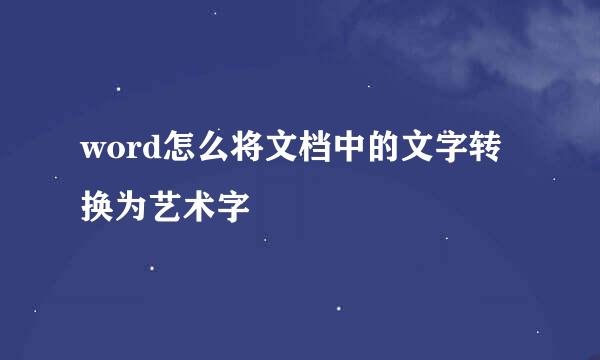Word如何制作排班表
的有关信息介绍如下:
在工作之中,为了让员工更清楚自己的班次安排,需要准备好排班表。那么,你会制作排班表吗?下面,小编来教大家制作排班表。
打开Word,输入所要制作表格的标题:XX部门6月份排班表。
选择插入-表格-插入表格选项,设置表格的列数和行数,点击确定。
选中表格的第一列,选择表格工具-布局-单元格大小,设置宽度=2cm;
选中表格的第一行,选择表格工具-布局-单元格大小,设置高度=1.2cm。
光标定位在表头位置,选择开始-段落,点击边框设置图标上的小倒三角,在弹出菜单中选择斜下框线,做出斜线表头。
然后选择插入-文本-文本框-简单文本框。并在文本框中输入“姓名”一项。
选中“姓名”文本框,鼠标右键点击在弹出菜单中设置其浮于文字上方。然后在顶部选择绘图工具-格式-形状样式,设置形状填充为无填充,设置形状轮廓为无轮廓。
将“姓名”文本框拖动到表格的合适位置,使用相同的方法制作另外一个“日期”文本框。
选中第一行的其余31列,选择表格工具-布局-合并-拆分单元格一项,输入所要拆分的列数和行数,点击确定,进行拆分操作。
最后,在表格中填入日期,姓名,将表格打印出来即可。这样一张排班表就制作完成了。